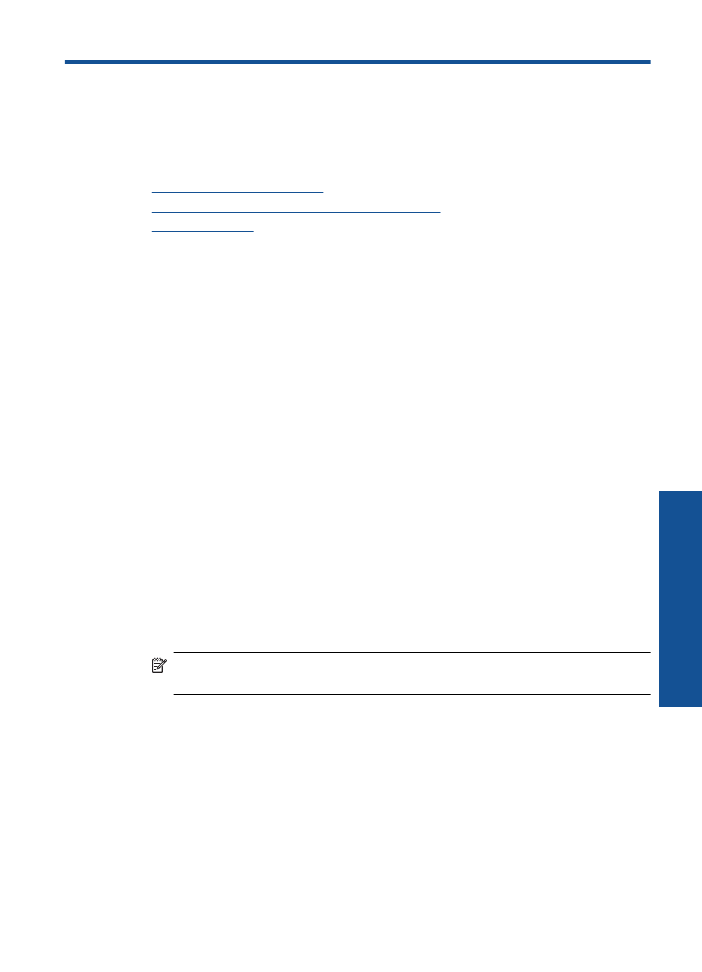
WiFi Protected Setup (WPS)
Wenn Sie den HP Drucker über WPS (WiFi Protected Setup) mit einem kabellosen
Netzwerk verbinden möchten, benötigen Sie Folgendes:
Ein kabelloses 802.11 Netzwerk mit einem WPS-fähigen Wireless Router oder
Zugriffspunkt.
Einen Desktop- oder Laptop-Computer mit Unterstützung für kabellose Netzwerke
oder eine Netzwerkkarte (NIC). Der Computer muss mit dem kabellosen Netzwerk
verbunden sein, in dem der HP Drucker installiert werden soll.
So stellen Sie mithilfe von WiFi Protected Setup (WPS) eine Verbindung mit dem
HP Drucker her:
1.
Führen Sie eine der folgenden Optionen aus:
Verwenden der WPS-Tastenmethode
▲
Richten Sie die kabellose Verbindung ein.
Drücken Sie die Taste „Kabellos“ auf dem Bedienfeld, um die Optionen im
Menü „Kabellos“ auf dem Druckerdisplay anzuzeigen.
Wählen Sie auf dem Druckerdisplay die Option
Wireless-Einstellungen
aus.
Wählen Sie
WPS
aus.
Wählen Sie
Tastenmethode
aus, und befolgen Sie die auf dem
Druckerdisplay angezeigten Anweisungen.
Hinweis
Vom Produkt wird ein Timer gestartet, der ungefähr zwei Minuten läuft.
In dieser Zeit muss die entsprechende Taste am Netzwerkgerät gedrückt werden.
Verwenden der PIN-Methode
▲
Richten Sie die kabellose Verbindung ein.
Drücken Sie die Taste „Kabellos“ auf dem Bedienfeld, um die Optionen im
Menü „Kabellos“ auf dem Druckerdisplay anzuzeigen.
Wählen Sie auf dem Druckerdisplay die Option
Wireless-Einstellungen
aus.
Wählen Sie
WPS
aus.
Wählen Sie
PIN
aus. Auf dem Druckerdisplay wird eine PIN angezeigt.
Anschlussmöglichkeiten
31
An
schlu
ssmög
lic
h
ke
iten
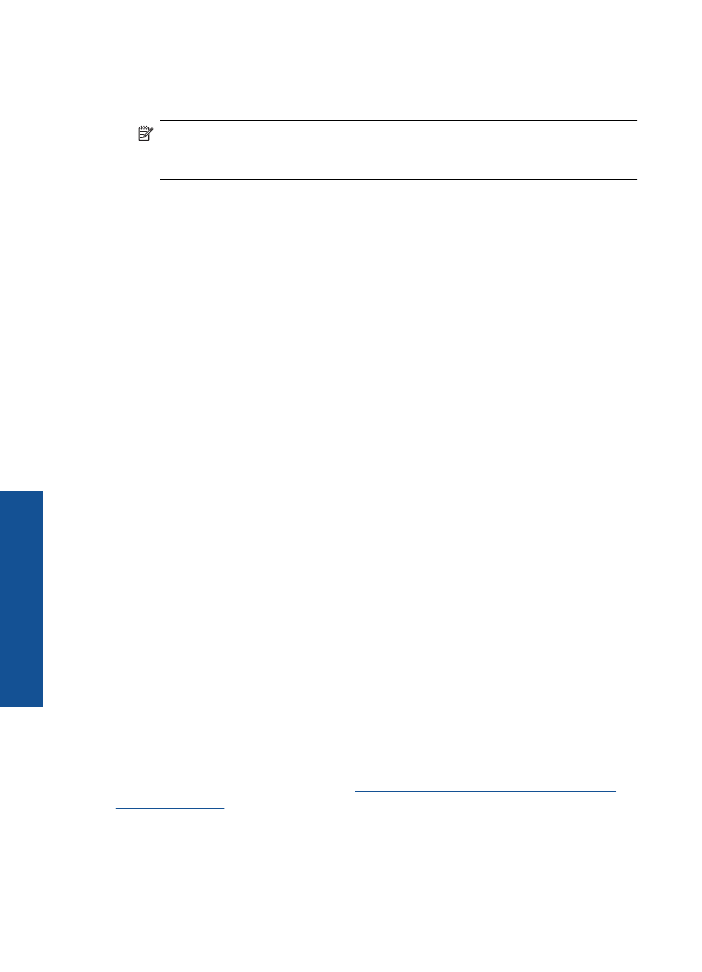
Geben Sie die entsprechende PIN auf einem WPS-fähigen Router oder einem
anderen Netzwerkgerät ein.
Befolgen Sie die Anweisungen auf dem Druckerdisplay.
Hinweis
Vom Produkt wird ein Timer gestartet, der ungefähr zwei Minuten läuft.
In dieser Zeit muss die entsprechende PIN auf dem Netzwerkgerät eingegeben
werden.
2.
Zeigen Sie die Animation für dieses Thema an.